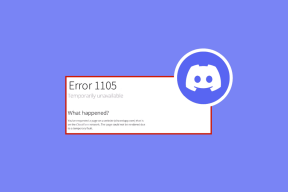Як використовувати фонові звуки на iPhone, iPad і Mac
Різне / / April 07, 2023
Уявіть собі робота з дому, в офісі або в кафе, але ви не можете зосередитися через навколишні шуми. YouTube і Spotify пропонують багато музики, яка допоможе вам зосередитися на виконанні роботи та покращити вашу концентрацію. Але що, якби ми сказали вам, що ваш iPhone, iPad і Mac мають чудові фонові звуки, які зменшують відволікання?

У цій публікації ми покажемо вам, як використовувати фонові звуки на вашому iPhone, iPad і Mac, щоб ви могли знову зосередитися на своїх важливих завданнях. Звичайно, на момент написання цієї статті в січні 2023 року варіанти мелодій досить обмежені. Щоб скористатися цією функцією, вам потрібно використовувати iOS 15 або новішої версії на вашому iPhone, iPadOS 15 або новішої версії на вашому iPad і macOS Ventura або новішої версії на вашому Mac.
Як використовувати фонові звуки на iPhone та iPad
Давайте спочатку покажемо, як увімкнути фонові звуки на вашому iPhone або iPad. Якщо під час роботи ви під’єднали навушники до iPhone та iPad, ось як ви можете використовувати цю функцію. Для iPhone та iPad кроки залишаються незмінними.
Крок 1: Відкрийте налаштування на своєму iPhone або iPad.

Крок 2: Прокрутіть вниз і торкніться Доступності.

крок 3: Прокрутіть униз і торкніться Аудіо/Відео.

крок 4: Торкніться Фонові звуки.

крок 5: Торкніться перемикача поруч із Фонові звуки, щоб увімкнути його.
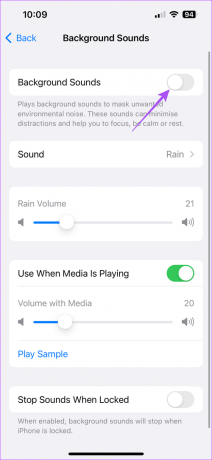
Після того, як фоновий звук почне відтворюватися, ви також можете змінити його.
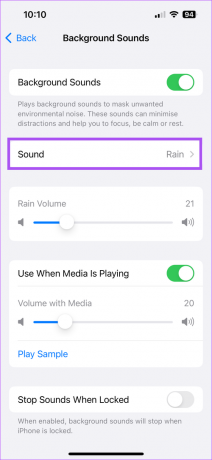
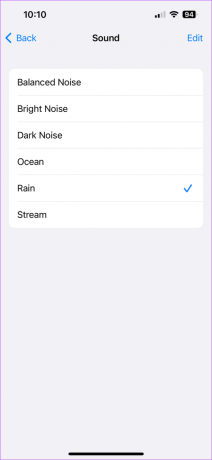
Ви можете натиснути Редагувати у верхньому правому куті, щоб видалити мелодію, якщо хочете.
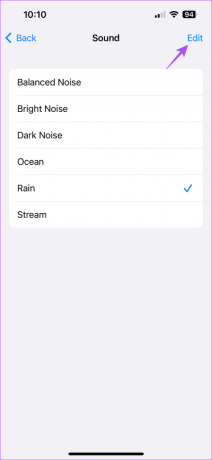
Увімкнувши фоновий звук, ви також можете використовувати повзунок для налаштування гучності фонового звуку.

Додаткова порада – як використовувати фонові звуки з Центру керування
Ви також можете ввімкнути фонові звуки за допомогою Центру керування на вашому iPhone та iPad. Це найшвидший спосіб використовувати його замість того, щоб занурюватися в програму «Налаштування» кожного разу, коли ви хочете відтворити фонові звуки. Ось як.
Крок 1: Відкрийте налаштування на своєму iPhone або iPad.

Крок 2: Прокрутіть униз і натисніть «Центр керування».

крок 3: Прокрутіть униз і торкніться значка «Плюс» поруч із пунктом «Слух».

У Центр керування додано можливість увімкнути фонові звуки.
крок 4: Закрийте налаштування та проведіть пальцем вниз по головному екрану, щоб відкрити Центр керування.
крок 5: Торкніться значка Слух.
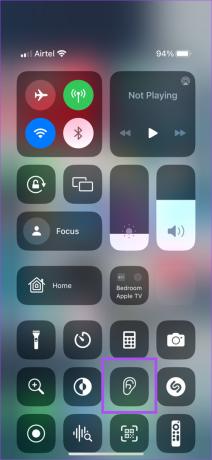
Крок 6: Торкніться Фонові звуки Вимкнено, щоб почати відтворення звуку.
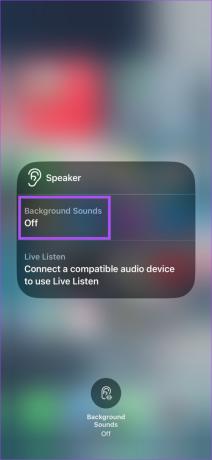
Ви можете торкнутися назви звуку та вибрати іншу мелодію.
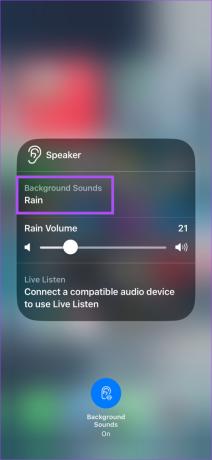
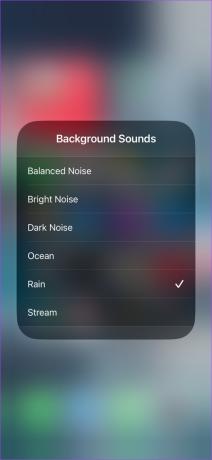
Щоб вимкнути Фонові звуки, просто торкніться Фонові звуки Увімкнути внизу.
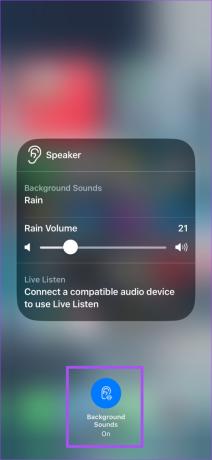
Як використовувати фонові звуки на Mac
З випуском macOS Ventura ви можете використовувати фонові звуки під час роботи на Mac, щоб усунути відволікання у вашому поточному місці. У вас є можливість шукати в Інтернеті більше такої концентрованої музики. Але добре, що Apple тепер пропонує список фонових звуків природи, таких як дощ, океан і темний шум на вашому Mac.
Ось як користуватися цією функцією.
Крок 1: Натисніть Command + пробіл, щоб відкрити Spotlight Search, введіть Системні налаштування, і натисніть Return.

Крок 2: Натисніть «Спеціальні можливості» в меню ліворуч.

крок 3: На слуху. натисніть «Аудіо».
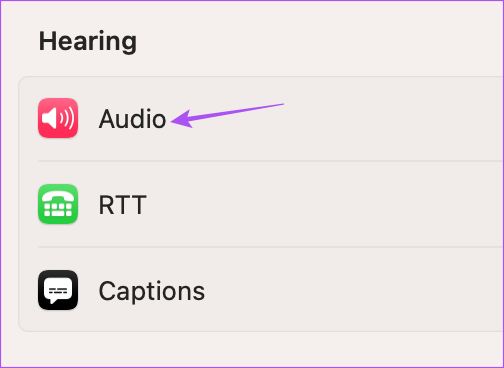
крок 4: Торкніться перемикача поруч із Фонові звуки, щоб почати відтворення музики.
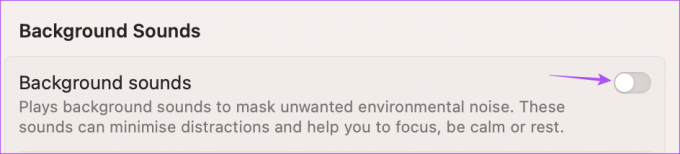
Ви можете використовувати повзунок, щоб змінити гучність фонового звуку.
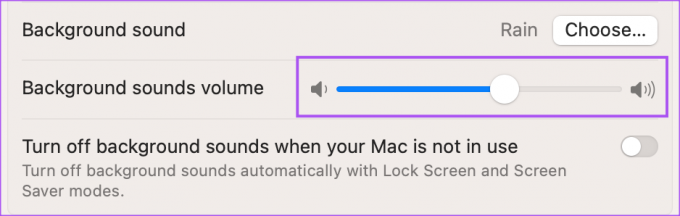
крок 5: Щоб змінити музичний фоновий звук, ви можете натиснути «Вибрати».
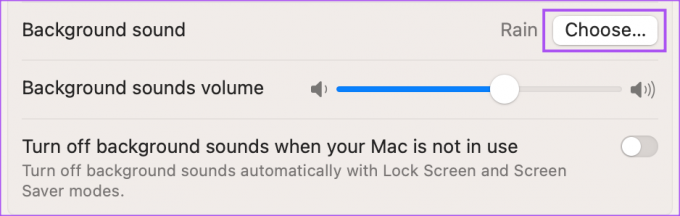
Крок 6: Виберіть фоновий звук і натисніть OK.
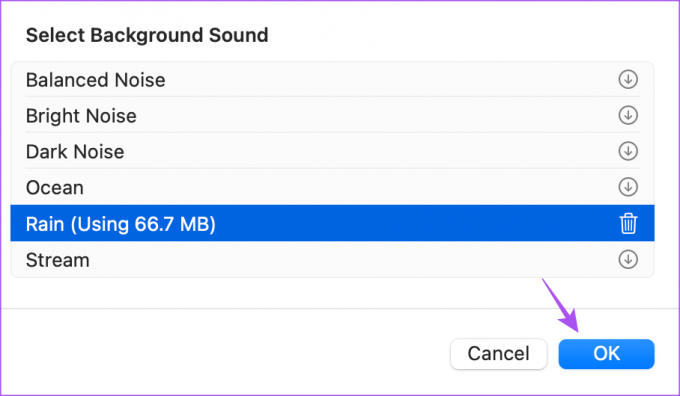
Ви також можете натиснути значок «Видалити» поруч із фоновим звуком, щоб видалити його.
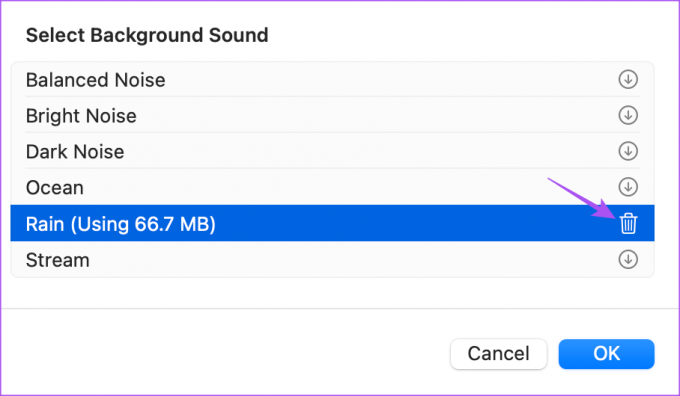
Додаткова порада – як використовувати фонові звуки з Центру керування
Ви можете безпосередньо розпочати відтворення фонового звуку за допомогою Центру керування на вашому Mac. Ось як увімкнути та почати використовувати цю функцію на вашому Mac.
Крок 1: Натисніть Command + пробіл, щоб відкрити Spotlight Search, введіть Системні налаштування, і натисніть Return.

Крок 2: У меню ліворуч натисніть «Центр керування».
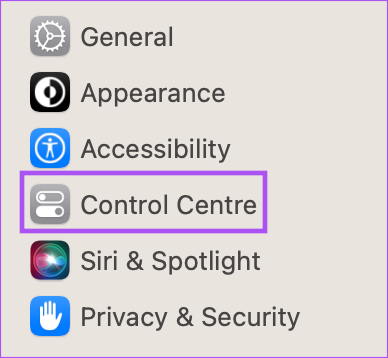
крок 3: Прокрутіть вниз і знайдіть Слух праворуч.
крок 4: Натисніть перемикач поруч із пунктом «Показати в центрі керування».
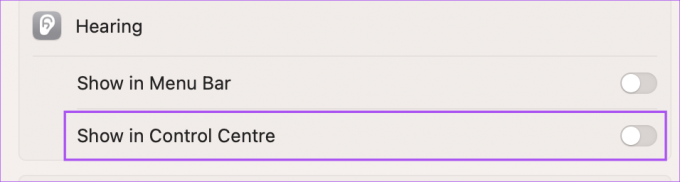
крок 5: Закрийте вікно налаштувань і клацніть піктограму Центру керування у верхньому правому куті.

Крок 6: Клацніть піктограму Слух.
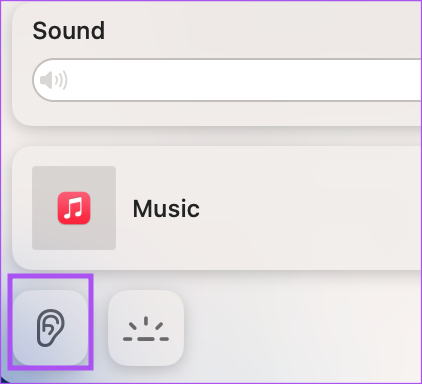
Крок 7: Натисніть Фонові звуки, щоб почати відтворення музики.
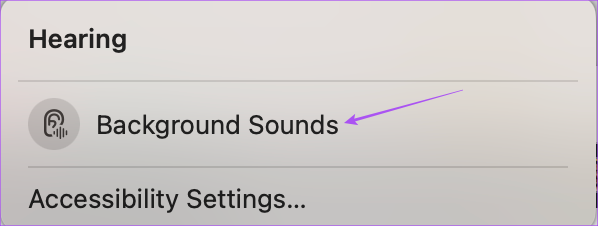
Ви можете вибрати фоновий звук зі списку параметрів.
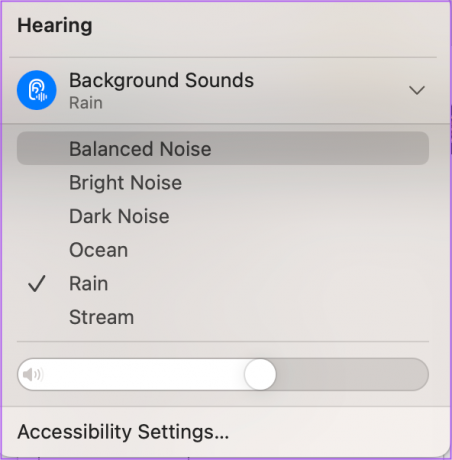
Зосередьтеся на важливому
Використання фонових звуків — це вбудована функція вашого пристрою Apple, яка гарантує, що ви зможете зосередитися на найважливішому. Ви можете відтворювати фонові звуки через зовнішні динаміки або навушники Bluetooth, якщо ви є користувачем Mac. Прочитайте нашу публікацію, якщо ви Mac не відтворює звук через навушники Bluetooth.
Востаннє оновлено 16 січня 2023 р
Стаття вище може містити партнерські посилання, які допомагають підтримувати Guiding Tech. Однак це не впливає на нашу редакційну чесність. Вміст залишається неупередженим і автентичним.
Написано
Пауруш Чаудхарі
Демістифікація світу технологій у найпростіший спосіб і вирішення повсякденних проблем, пов’язаних зі смартфонами, ноутбуками, телевізорами та платформами для потокового передавання вмісту.